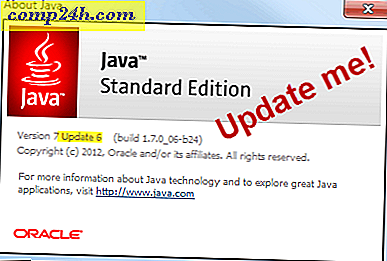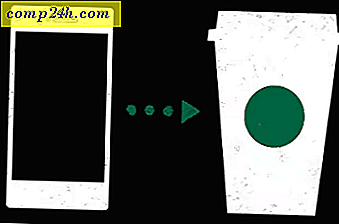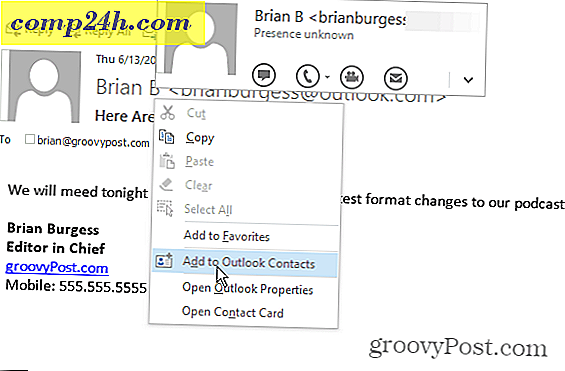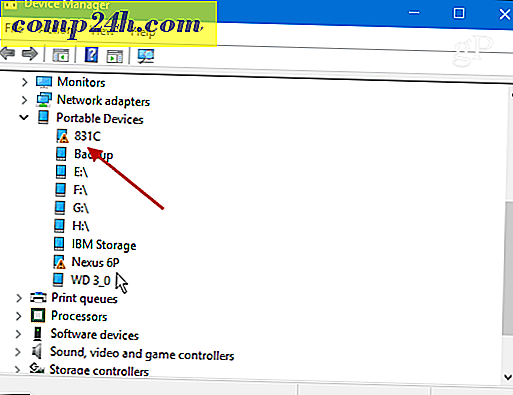Slik justerer du Outlook 2016 Marker elementer som lestimer

Som standard er Outlook satt til å markere en melding som lest umiddelbart etter at du bytter til neste. Microsoft vet at alle liker å administrere sin innboks annerledes, slik at den inneholdt en fin funksjon som gjør det mulig å angi hvor lenge du må sitte på en e-post før den er merket som lest. Uansett din situasjon kan du justere lesetimeren til det som fungerer for innboksen din ved å følge de enkle trinnene nedenfor i Outlook 2016 eller 2013.
Juster Outlook 2016 Merk som Les Timer
Klikk på kategorien Fil på båndet og velg deretter Valg .

Deretter velger du Mail i den høyre ruten i Outlook-vinduet, og deretter ruller du ned til Outlook-rutepanelet og klikker deretter på Leser- knappen.

Der finner du at standardvalget er satt til Merk element som lest når valg endres. For å angi din egen tilpassede tid, merk av i boksen ved siden av Merk elementer som lest når de vises i leseruten . Skriv deretter inn antall sekunder du vil ha Outlook til å vente før du merker varen som lest. Klikk deretter OK og OK igjen for å lukke ut av vinduet Outlook-alternativer.

Nå når du leser en e-post, vil Outlook vente på hvor lenge du skrev inn før du markerte den som lest.
Hvis det er meldinger du foretrekker å bli merket som raskere, kan du manuelt velge den. Bare høyreklikk på meldingen og velg Merk som Les fra hurtigmenyen.

Merk at du kan angi meldinger som allerede er merket som lest til ulest fra kontekstmenyen også. Du kan også velge flere meldinger samtidig, ved å holde Shift eller Ctrl, og klikk på de som du vil markere som lest eller ulest.

Hvis du fremdeles kjører Outlook 2010, kan du se vår artikkel om hvordan du justerer "marker som lest" -timeren i vår artikkel her.
Hva tar du med? Holder du fast i Outlook-standardene eller liker du å tilpasse Outlook-innstillinger? Fortell oss om dine favoritthack i kommentarene!